Discordで問い合わせを受信したら、Difyで回答を作成して返信する
試してみる
■概要
Discordに届く問い合わせやメッセージへの対応を、一つひとつ手作業で行っていませんか?問い合わせ内容を確認し、AIで回答を作成、そして返信する一連の作業は、積み重なると大きな負担になりがちです。このワークフローは、DifyとDiscordを連携させ、問い合わせの受信から回答作成、返信までを自動化します。定型的な問い合わせ対応を効率化し、より重要な業務に集中できる環境を整えます。
■このテンプレートをおすすめする方
・Discordでコミュニティを運営し、問い合わせ対応を効率化したい方
・DifyとDiscordを連携させ、サポート業務の自動化を実現したい方
・生成AIを活用した顧客対応の仕組みを、ノーコードで構築したい方
■注意事項
・Discord、DifyのそれぞれとYoomを連携してください。
・トリガーは5分、10分、15分、30分、60分の間隔で起動間隔を選択できます。
・プランによって最短の起動間隔が異なりますので、ご注意ください。
・Difyのマイアプリ連携方法は下記をご参照ください。
https://intercom.help/yoom/ja/articles/9618925
「Discordでユーザーからの問い合わせ対応をしているけど、回答を作成するためにDifyの画面と行き来するのが面倒…」
「Difyで生成した回答文をDiscordに手作業でコピー&ペーストしており、手間がかかるしミスも起きやすい…」
このように、DiscordとDifyを併用する中で、手作業による非効率さに課題を感じていませんか?
もし、Discordに投稿されたメッセージをきっかけに、Difyが自動で回答を生成し、指定のチャンネルに返信する仕組みがあれば、これらの悩みから解放され、問い合わせ対応の速度と質を向上させながら、より重要な業務に集中できる時間を生み出せるかもしれません。
今回ご紹介する自動化の設定は、プログラミングの知識がなくても簡単に設定できます。
ぜひこの機会に導入して日々の業務をより快適なものにしましょう!
とにかく早く試したい方へ
YoomにはDiscordとDifyを連携して問い合わせの回答を自動作成して返信するテンプレートが用意されているので、今すぐ試したい方は以下よりバナーをクリックしてスタートしましょう!
Discordで問い合わせを受信したら、Difyで回答を作成して返信する
試してみる
■概要
Discordに届く問い合わせやメッセージへの対応を、一つひとつ手作業で行っていませんか?問い合わせ内容を確認し、AIで回答を作成、そして返信する一連の作業は、積み重なると大きな負担になりがちです。このワークフローは、DifyとDiscordを連携させ、問い合わせの受信から回答作成、返信までを自動化します。定型的な問い合わせ対応を効率化し、より重要な業務に集中できる環境を整えます。
■このテンプレートをおすすめする方
・Discordでコミュニティを運営し、問い合わせ対応を効率化したい方
・DifyとDiscordを連携させ、サポート業務の自動化を実現したい方
・生成AIを活用した顧客対応の仕組みを、ノーコードで構築したい方
■注意事項
・Discord、DifyのそれぞれとYoomを連携してください。
・トリガーは5分、10分、15分、30分、60分の間隔で起動間隔を選択できます。
・プランによって最短の起動間隔が異なりますので、ご注意ください。
・Difyのマイアプリ連携方法は下記をご参照ください。
https://intercom.help/yoom/ja/articles/9618925
DiscordとDifyを連携してできること
DiscordとDifyのAPIを連携させることで、これまで手動で行っていた一連の問い合わせ対応業務を自動化できます。例えば、Discordの特定チャンネルへの投稿をトリガーに、Difyで回答を生成して自動返信するなど、様々な業務フローをノーコードで構築することが可能です。ここでは具体的な自動化の例をいくつかご紹介しますので、気になる内容があれば、ぜひクリックしてみてください!
Discordで問い合わせを受信したら、Difyで回答を作成して返信する
Discordの特定のチャンネルに問い合わせが投稿された際に、その内容をDifyに連携し、AIが生成した回答文を自動でDiscordに返信するフローです。
この連携により、問い合わせ対応の初動を完全に自動化し、担当者の確認・返信作業にかかる時間を大幅に削減できます。
Discordで問い合わせを受信したら、Difyで回答を作成して返信する
試してみる
■概要
Discordに届く問い合わせやメッセージへの対応を、一つひとつ手作業で行っていませんか?問い合わせ内容を確認し、AIで回答を作成、そして返信する一連の作業は、積み重なると大きな負担になりがちです。このワークフローは、DifyとDiscordを連携させ、問い合わせの受信から回答作成、返信までを自動化します。定型的な問い合わせ対応を効率化し、より重要な業務に集中できる環境を整えます。
■このテンプレートをおすすめする方
・Discordでコミュニティを運営し、問い合わせ対応を効率化したい方
・DifyとDiscordを連携させ、サポート業務の自動化を実現したい方
・生成AIを活用した顧客対応の仕組みを、ノーコードで構築したい方
■注意事項
・Discord、DifyのそれぞれとYoomを連携してください。
・トリガーは5分、10分、15分、30分、60分の間隔で起動間隔を選択できます。
・プランによって最短の起動間隔が異なりますので、ご注意ください。
・Difyのマイアプリ連携方法は下記をご参照ください。
https://intercom.help/yoom/ja/articles/9618925
Discordで特定条件の問い合わせを受信したら、Difyで回答を作成して返信する
Discordに投稿された問い合わせの中から「料金」や「使い方」といった特定のキーワードを含むものだけを抽出し、Difyで回答を生成して自動返信するフローです。
頻繁に寄せられる定型的な質問への対応を自動化できるため、担当者はより個別対応が必要な複雑な問い合わせに集中できます。
Discordで特定条件の問い合わせを受信したら、Difyで回答を作成して返信する
試してみる
■概要
Discordでのコミュニティ運営や顧客対応で、すべての問い合わせに手作業で返信していませんか。特にDifyのような生成AIを活用する場合、アプリ間のコピー&ペーストは手間がかかり、対応の遅れや抜け漏れの原因にもなります。このワークフローは、Dify Discord間の連携を自動化するものであり、Discordの特定チャンネルに投稿されたメッセージに対し、Difyが生成した回答を自動で返信する仕組みを構築し、問い合わせ対応の効率化を実現します。
■このテンプレートをおすすめする方
・Discordでの問い合わせ対応にDifyを活用し、自動化したいと考えている方
・Dify Discordの連携を手作業で行っており、工数削減や対応速度の向上を目指す方
・コミュニティマネジメントや顧客サポートの定型的な業務を効率化したい担当者の方
■注意事項
・Discord、DifyのそれぞれとYoomを連携してください。
・トリガーは5分、10分、15分、30分、60分の間隔で起動間隔を選択できます。
・プランによって最短の起動間隔が異なりますので、ご注意ください。
・Difyのマイアプリ連携方法は下記をご参照ください。
https://intercom.help/yoom/ja/articles/9618925
・分岐はミニプラン以上のプランでご利用いただける機能(オペレーション)となっております。フリープランの場合は設定しているフローボットのオペレーションはエラーとなりますので、ご注意ください。
・ミニプランなどの有料プランは、2週間の無料トライアルを行うことが可能です。無料トライアル中には制限対象のアプリや機能(オペレーション)を使用することができます。
DiscordとDifyの連携フローを作ってみよう
それでは、さっそく実際にDiscordとDifyを連携したフローを作成してみましょう!今回はYoomを使用して、ノーコードでDiscordとDifyの連携を進めていきますので、もしまだYoomのアカウントをお持ちでない場合は、こちらの登録フォームからアカウントを発行しておきましょう。
[Yoomとは]
フローの作成方法
今回は「Discordで問い合わせを受信したら、Difyで回答を作成して返信する」フローを作成していきます!
作成の流れは大きく分けて以下です。
- DiscordとDifyをマイアプリ連携する
- 該当のテンプレートをコピーする
- Discordのトリガー設定およびDifyのアクション設定を行う
- トリガーをONにし、フローが起動するかを確認する
Discordで問い合わせを受信したら、Difyで回答を作成して返信する
試してみる
■概要
Discordに届く問い合わせやメッセージへの対応を、一つひとつ手作業で行っていませんか?問い合わせ内容を確認し、AIで回答を作成、そして返信する一連の作業は、積み重なると大きな負担になりがちです。このワークフローは、DifyとDiscordを連携させ、問い合わせの受信から回答作成、返信までを自動化します。定型的な問い合わせ対応を効率化し、より重要な業務に集中できる環境を整えます。
■このテンプレートをおすすめする方
・Discordでコミュニティを運営し、問い合わせ対応を効率化したい方
・DifyとDiscordを連携させ、サポート業務の自動化を実現したい方
・生成AIを活用した顧客対応の仕組みを、ノーコードで構築したい方
■注意事項
・Discord、DifyのそれぞれとYoomを連携してください。
・トリガーは5分、10分、15分、30分、60分の間隔で起動間隔を選択できます。
・プランによって最短の起動間隔が異なりますので、ご注意ください。
・Difyのマイアプリ連携方法は下記をご参照ください。
https://intercom.help/yoom/ja/articles/9618925
ステップ1:DiscordとDifyをマイアプリ連携する
ここでは、Yoomとそれぞれのアプリを連携して、操作が行えるようにしていきます。
まずは基本的な設定方法を解説しているナビをご覧ください!
それではここから今回のフローで使用するアプリのマイアプリ登録方法を解説します。
1.Discordのマイアプリ連携
以下の手順をご参照ください。
※Discordの詳しい設定についてはこちらを確認してください。
連携が完了すると、YoomのマイアプリにDiscordが表示されます。
2.Difyのマイアプリ連携
右上の新規接続ボタンをクリックしましょう。
検索窓にDifyと入力し、表示された候補から「Dify」を選択します。

内容に従って入力し、「追加」をクリックしましょう。
APIについてはこちらを参考にしてください。
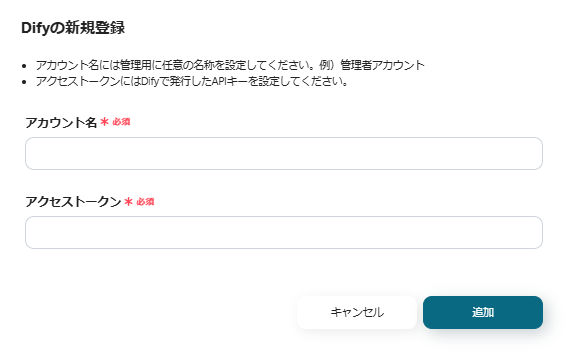
マイアプリにDifyが表示されていればマイアプリ連携の完了です。
ステップ2:テンプレートをコピーする
続いてYoomのテンプレートをコピーします。
以下バナーのテンプレートの「このテンプレートを試してみる」のアイコンをクリックします。
Discordで問い合わせを受信したら、Difyで回答を作成して返信する
試してみる
■概要
Discordに届く問い合わせやメッセージへの対応を、一つひとつ手作業で行っていませんか?問い合わせ内容を確認し、AIで回答を作成、そして返信する一連の作業は、積み重なると大きな負担になりがちです。このワークフローは、DifyとDiscordを連携させ、問い合わせの受信から回答作成、返信までを自動化します。定型的な問い合わせ対応を効率化し、より重要な業務に集中できる環境を整えます。
■このテンプレートをおすすめする方
・Discordでコミュニティを運営し、問い合わせ対応を効率化したい方
・DifyとDiscordを連携させ、サポート業務の自動化を実現したい方
・生成AIを活用した顧客対応の仕組みを、ノーコードで構築したい方
■注意事項
・Discord、DifyのそれぞれとYoomを連携してください。
・トリガーは5分、10分、15分、30分、60分の間隔で起動間隔を選択できます。
・プランによって最短の起動間隔が異なりますので、ご注意ください。
・Difyのマイアプリ連携方法は下記をご参照ください。
https://intercom.help/yoom/ja/articles/9618925
以下の画像のような画面が表示されたらテンプレートのコピーは完了です。
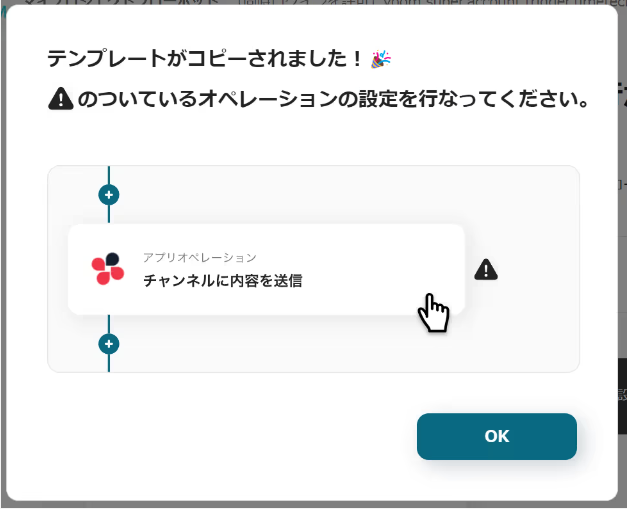
ステップ3:トリガーとなるDiscordの設定
Discordでメッセージが送信されたことを自動化のトリガーにするための設定を行います。
以下の赤枠をクリックしましょう。
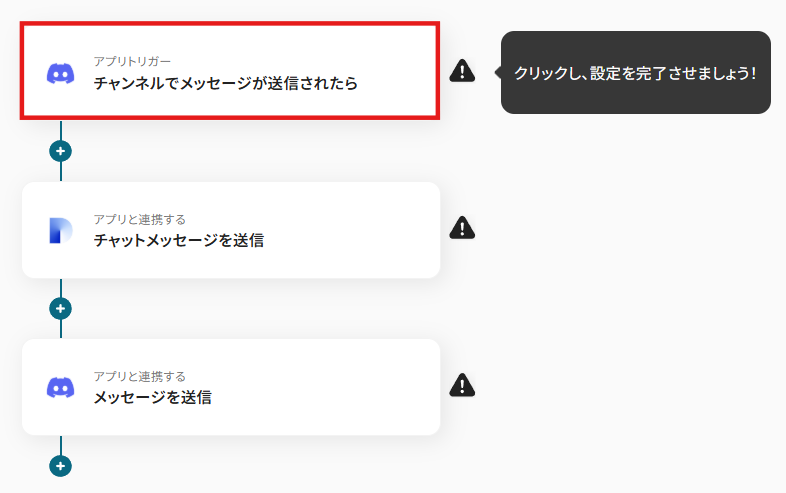
連携アカウントとアクションを選択する画面が表示されるので、今回連携するDiscordのアカウントを確認し「次へ」をクリックします。

アプリトリガーのAPI接続設定が表示されるので、設定を進めていきましょう。
トリガーの起動間隔は5分・10分・15分・30分・60分から選択できます。
※ご利用プランによって、設定できるトリガーの最短間隔が違うので、その点は要チェックです。
※なお、基本的にはそのプランの最短の起動間隔にしてお使いいただくことをおすすめします。
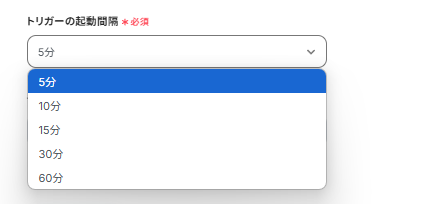
チームID、チームIDを表示される候補から選択し入力しましょう。
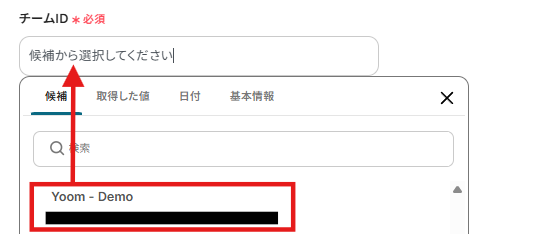
実際にメッセージを送信し、「テスト」をクリックします。
以下の画面のように取得した値にメッセージの内容が表示されます。
この後、この取得した値の内容を入力に使用することができます。
※取得した値に関して、詳しくはこちらをご確認ください。
テスト成功後「保存する」をクリックしましょう。
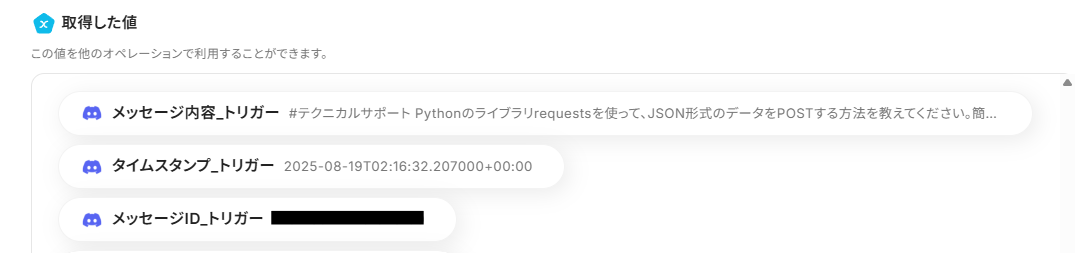
ステップ4:Difyで回答を作成する
Difyで回答を作成するための設定を行います。
以下の赤枠をクリックしましょう。
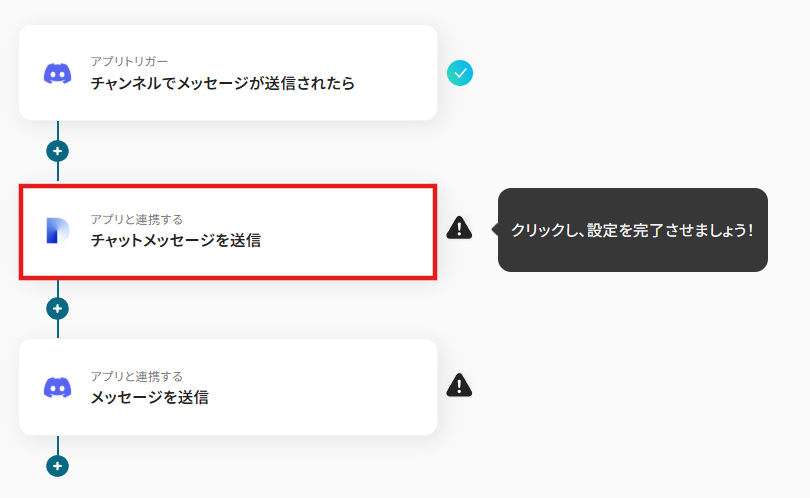
連携アカウントとアクションを選択する画面が表示されるので、今回連携するDifyのアカウントを確認し「次へ」をクリックします。
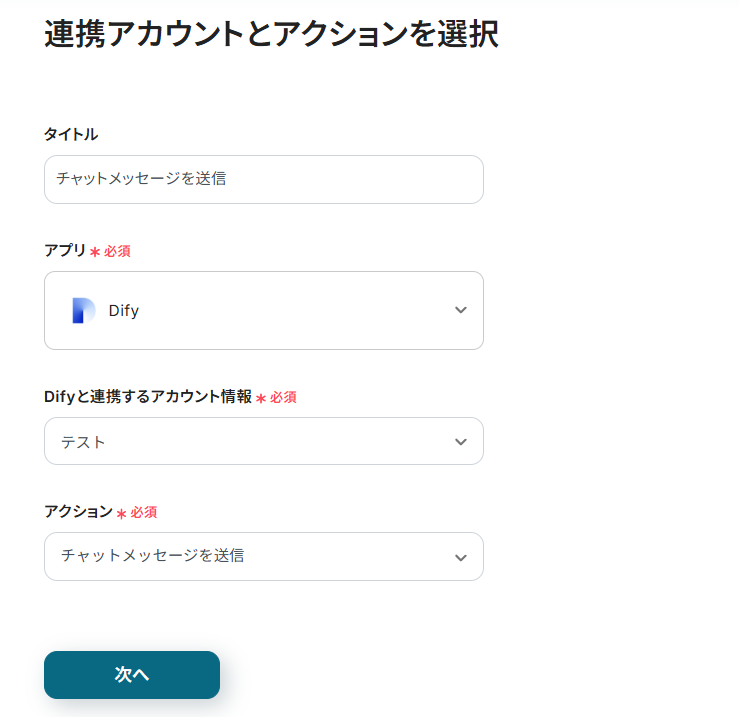
queryには以下のようにDiscordから取得した値から「メッセージ内容」を用いて入力しましょう。
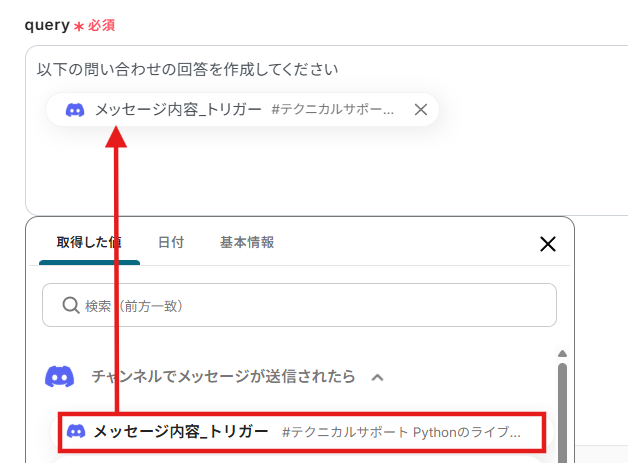
userには任意の識別子を入力します。
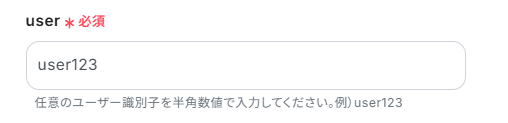
「テスト」をクリックし、実際にDifyで回答が生成できているか確認しましょう。
以下の取得した値にDifyの情報が表示されているかを確認し「保存する」をクリックします。
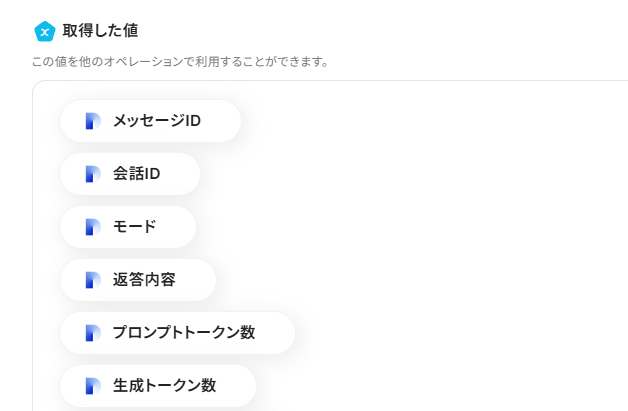
ステップ5:Discordにメッセージを送信する
Difyで作成した回答をDiscordに送信するための設定を行います。
以下の赤枠をクリックしましょう。
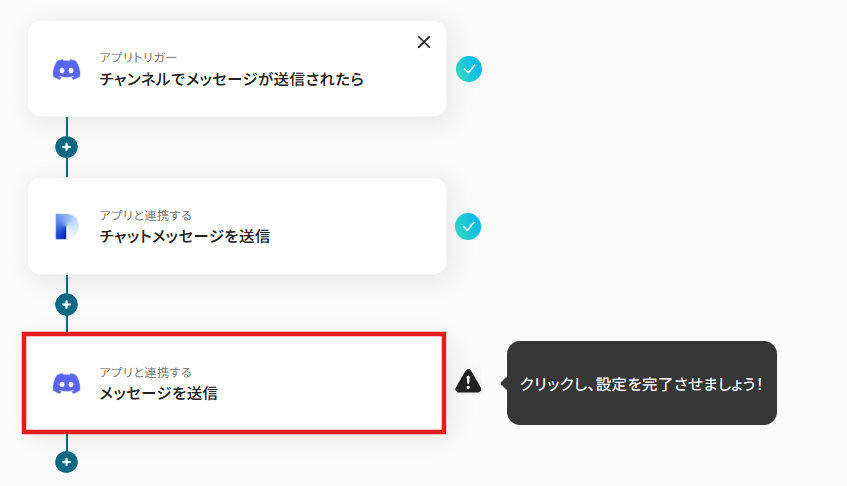
連携アカウントとアクションを選択する画面が表示されるので、今回連携するDiscordのアカウントを確認し「次へ」をクリックします。

チャンネルIDには以下のようにDiscordから取得した値より「チャンネルID_トリガー」を選択し入力しましょう。
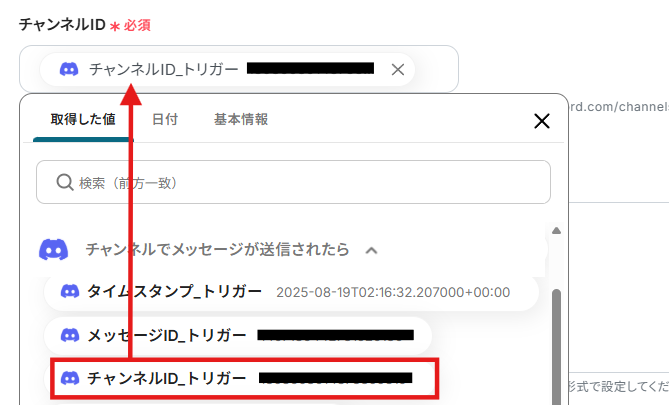
メッセージ内容にはDifyから取得した値より返答内容を入力します。
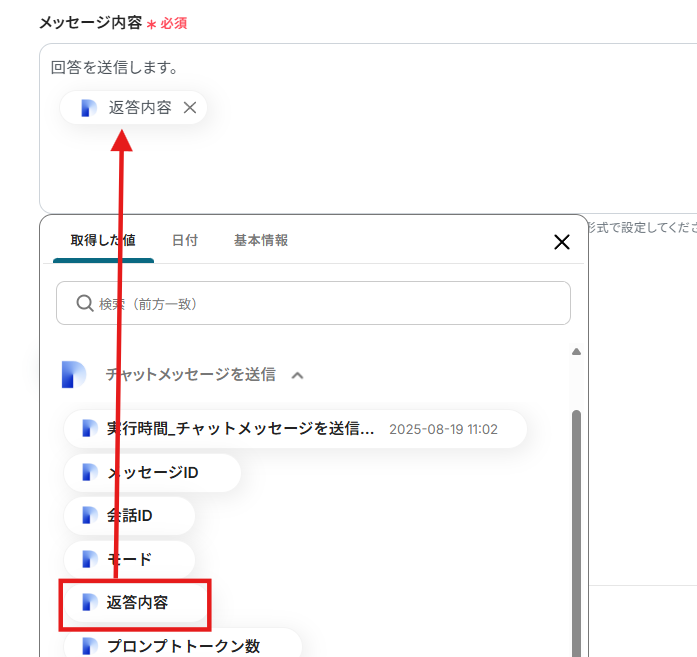
入力ができたら「テスト」をクリックし、Discordにメッセージが送信できているか確認しましょう。
確認ができたら「保存する」をクリックします。
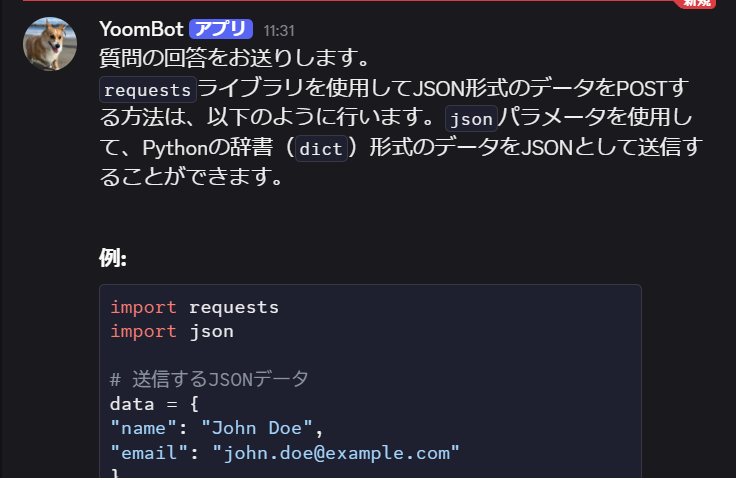
ステップ6:トリガーをONに設定しフロー稼働の準備完了
以下の画面の赤枠部分「トリガーをON」をクリックすることで、フローボットが自動で起動します。
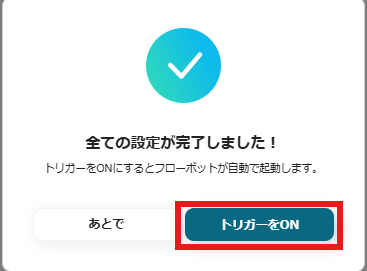
設定お疲れ様でした!
DifyのデータをDiscordに連携したい場合
今回はDiscordからDifyへデータを連携する方法をご紹介しましたが、逆にWebフォームなど他のツールで受け付けた情報をDifyで処理し、Discordに通知するような逆方向のデータ連携も可能です。もし、そういった連携を実施したい場合は、下記のテンプレートも併せてご利用ください。
フォームで問い合わせを受信したらDifyで回答を作成して、Discordに通知する
Webサイトの入力フォームなどで問い合わせを受信した際に、その内容をDifyに連携して回答文を生成し、担当者がいるDiscordの特定チャンネルに内容を通知するフローです。
これにより、問い合わせの発生をタイムリーに把握し、迅速な対応を促すことができます。
フォームで問い合わせを受信したらDifyで回答を作成して、Discordに通知する
試してみる
■概要
Webサイトなどからの問い合わせ対応時、内容を把握して回答を作成し、チームに共有する一連の作業に手間を感じていませんか。このワークフローは、フォームで受信した問い合わせ内容をもとに、生成AIであるDifyが自動で回答案を作成し、その内容をDiscordへ通知することが可能です。手作業で行っていたdifyとdiscordの連携作業を自動化し、問い合わせ対応業務の効率化を実現します。
■このテンプレートをおすすめする方
・DifyとDiscordを活用し、問い合わせ対応の工数を削減したいと考えている方
・手作業でのコピー&ペーストによる情報共有に手間やミスを感じているチームの方
・生成AIを活用して、顧客対応の品質を均一化し、属人化を解消したい管理者の方
■注意事項
・Dify、DiscordのそれぞれとYoomを連携してください。
・Difyのマイアプリ連携方法は下記をご参照ください。
https://intercom.help/yoom/ja/articles/9618925
フォームで特定条件の問い合わせを受信したらDifyで回答を作成して、Discordに通知する
入力フォームで受信した問い合わせの中から「緊急」や「クレーム」といった特定のキーワードが含まれる場合にのみ、Difyで回答の草案を生成し、担当者へメンションを付けてDiscordに通知するフローです。
重要度の高い問い合わせを見逃さず、優先的に対応する体制を構築できます。
フォームで特定条件の問い合わせを受信したらDifyで回答を作成して、Discordに通知する
試してみる
■概要
フォームから寄せられる様々な問い合わせに対し、内容を確認してAIで回答を作成し、チームに共有する作業は手間がかかるものです。このワークフローを活用すれば、フォームが送信されると特定条件に基づいて自動で分岐し、Difyで回答案を作成後、Discordへ通知する一連の流れを自動化できます。手作業による情報連携の手間を省き、difyとdiscordを活用した問い合わせ対応を効率化することが可能です。
■このテンプレートをおすすめする方
・DifyとDiscordを連携させ、問い合わせ対応業務の自動化を検討している方
・フォームからの定型的な質問に対し、AIを活用して一次回答を生成したいと考えている方
・手作業によるコピー&ペーストや通知作業に課題を感じているカスタマーサポート担当者の方
■注意事項
・Dify、DiscordのそれぞれとYoomを連携してください。
・Difyのマイアプリ連携方法は下記をご参照ください。
https://intercom.help/yoom/ja/articles/9618925
・分岐はミニプラン以上のプランでご利用いただける機能(オペレーション)となっております。フリープランの場合は設定しているフローボットのオペレーションはエラーとなりますので、ご注意ください。
・ミニプランなどの有料プランは、2週間の無料トライアルを行うことが可能です。無料トライアル中には制限対象のアプリや機能(オペレーション)を使用することができます。
DiscordやDifyを使ったその他の自動化例
今回ご紹介した連携以外でも、DiscordやDifyのAPIを活用してさまざまな業務を自動化することが可能です。
もし気になるものがあればぜひこちらもお試しになってみてください!
Discordを使った自動化例
メッセージが送信されたら、デザインツールにフォルダを自動作成したり、投稿内容をもとにレコードを更新したりします。
また、CRMツールに新規コンタクトが登録されたら通知したり、オンライン会議の終了後にレコーディングURLを通知したりといった連携も可能です。
これにより、チーム内の情報共有を効率化し、手動でのデータ入力やタスク管理の手間を削減します。
Discordでメッセージが送信されたら、Canvaにフォルダを作成する
試してみる
■概要
「Discordでメッセージが送信されたら、Canvaにフォルダを作成する」フローは、コミュニケーションとデザイン管理をスムーズに連携させる業務ワークフローです。
Discordでの重要なメッセージ発信をトリガーに、Canva上に自動的にフォルダが作成されるため、プロジェクトの整理や資料の共有が効率的に行えます。
■このテンプレートをおすすめする方
・Discordを日常的に活用しており、メッセージ管理に手間を感じているチームリーダーの方
・Canvaを使用してデザインプロジェクトを管理しているが、フォルダ作成に時間がかかっているクリエイターの方
・コミュニケーションツールとデザインツールを連携させて業務効率化を図りたいと考えている企業の運営者の方
・チームメンバー間での情報共有を自動化し、作業の一貫性を保ちたいプロジェクトマネージャーの方
■注意事項
・Canva、DiscordのそれぞれとYoomを連携してください。
・トリガーは5分、10分、15分、30分、60分の間隔で起動間隔を選択できます。
・プランによって最短の起動間隔が異なりますので、ご注意ください。
Discordの投稿内容をもとにGoogle スプレッドシートにレコードを更新する
試してみる
■概要
「Discordの投稿内容をもとにGoogle スプレッドシートにレコードを更新する」ワークフローは、情報更新作業の負担を削減します。
投稿内容をもとにデータが自動更新されるため、更新漏れを防ぎます。
■このテンプレートをおすすめする方
・Discordを利用してコミュニケーションを図っている方
・Discordの投稿内容をもとにGoogle スプレッドシートにデータを自動で反映させたい方
・手動でデータを更新する手間を省き、作業の効率化を図りたい方
・Google スプレッドシートを活用して情報を集約している企業
・Google スプレッドシートを日常的に使っていて、最新のデータを常に把握しておきたい方
・データの更新をタイムリーに行い、業務を迅速に進めたいと考える方
■注意事項
・Google スプレッドシートとDiscordのそれぞれとYoomを連携してください。
・トリガーは5分、10分、15分、30分、60分の間隔で起動間隔を選択できます。
・プランによって最短の起動間隔が異なりますので、ご注意ください。
HubSpotに新規コンタクトが登録されたらDiscordに通知
試してみる
HubSpotに新規コンタクトが登録されたことを検知して、Discordに通知を行います。
Zoomでミーティングが終了したら、DiscordにレコーディングURLを通知
試してみる
Zoomでミーティングが終了したら、Discordの任意の送付先にミーティングのレコーディングURLを通知するフローです。
Notionに新しいレコードが投稿されたら、Discordにその内容を通知する
試してみる
■概要
Notionのデータベースを更新した際、その内容を都度Discordにコピー&ペーストしてチームに共有する作業に手間を感じていませんか?
手作業での情報共有は、通知漏れや内容の誤りといったミスにも繋がりかねません。
このワークフローを活用すれば、Notionのデータベースに新しいページが作成・更新されると、その内容が自動でDiscordに通知されるため、情報共有の円滑化と作業負担の軽減を実現できます。
■このテンプレートをおすすめする方
・Notionでの情報更新を、Discordを利用してチームに共有している方
・手作業での通知によるタイムラグや、共有漏れなどの課題を感じている方
・複数のSaaSを連携させ、情報共有のフローを効率化したいと考えている方
■注意事項
・Notion、DiscordのそれぞれとYoomを連携してください。
・トリガーは5分、10分、15分、30分、60分の間隔で起動間隔を選択できます。
・プランによって最短の起動間隔が異なりますので、ご注意ください。
・分岐はミニプラン以上のプランでご利用いただける機能(オペレーション)となっております。フリープランの場合は設定しているフローボットのオペレーションはエラーとなりますので、ご注意ください。
・ミニプランなどの有料プランは、2週間の無料トライアルを行うことが可能です。無料トライアル中には制限対象のアプリや機能(オペレーション)を使用することができます。
Difyを使った自動化例
フォームからの問い合わせ内容や受信したメール、カスタマーサポートツールのチケット情報をトリガーに、AIが自動で文章を生成・要約します。
生成された文章は、メールで自動返信として送られたり、チャットツールに通知されたりします。
これにより、顧客対応や情報共有にかかる時間を短縮し、業務の効率化と品質向上を実現できるはずです。
Googleフォームの情報をもとにDifyで文章を生成してGmailで自動返信する
試してみる
■概要
Googleフォームの情報をもとにDifyで文章を生成してGmailで自動返信するフローです。
Yoomを利用すると、プログラミング不要で簡単にアプリ同士を連携することができます。
■このテンプレートをおすすめする方
1.Googleフォームを使用して回答を受信している方
・顧客からの問い合わせ受信にGoogleフォームを活用している方
・フォームからの問い合わせ対応の効率化を検討している方
2.Difyを業務に活用している方
・顧客からの問い合わせ内容に対する回答内容の作成に活用したいと考えている方
・日ごろからDifyを業務に活用し、テキストの作成を行っている方
■注意事項
・Googleフォーム、Dify、GmailのそれぞれとYoomを連携してください。
・Googleフォームをトリガーとして使用した際の回答内容を取得する方法は下記を参照ください。https://intercom.help/yoom/ja/articles/6807133
・Difyのマイアプリ連携方法は下記をご参照ください。
https://intercom.help/yoom/ja/articles/9618925
Intercomで新しい会話が作成されたら、回答内容をDifyで作成してSlackに通知する
試してみる
Intercomで新しい会話が作成されたら、回答内容をDifyで作成してSlackに通知するフローです。
Typeformの問い合わせをDifyで要約し、結果をGoogle スプレッドシートに追加する
試してみる
■概要
「Typeformの問い合わせをDifyで要約し、結果をGoogle スプレッドシートに追加する」ワークフローは、顧客からの問い合わせを効率的に管理するための業務ワークフローです。
Typeformで収集した詳細な問い合わせ内容をDifyが自動的に要約し、その要約結果をGoogle スプレッドシートに自動で追加します。
問い合わせ対応の迅速化とデータ管理の効率化が実現できます。
■このテンプレートをおすすめする方
・Typeformを利用して顧客からの問い合わせを収集しているカスタマーサポート担当者の方
・Difyを活用して問い合わせ内容の要約を自動化したいビジネスアナリストの方
・Google スプレッドシートで問い合わせデータを一元管理したいチームリーダーの方
・手動でのデータ入力に時間を取られている中小企業の経営者の方
・業務プロセスの自動化を検討しているIT担当者の方
■注意事項
・Typeform、Dify、Google スプレッドシートのそれぞれとYoomを連携してください。
・Typeformの回答内容を取得する方法は下記をご参照ください。
https://intercom.help/yoom/ja/articles/9103858
Zendeskでチケットが作成されたら、回答内容をDifyで作成してGoogle Chatに通知する
試してみる
Zendeskでチケットが作成されたら、回答内容をDifyで作成してGoogle Chatに通知するフローです。
メールを受信したら回答内容をDifyで作成しMicrosoft Teamsに通知する
試してみる
■概要
「メールを受信したら回答内容をDifyで作成しMicrosoft Teamsに通知する」フローは、日常のメール対応業務を効率化し、チーム内での情報共有を円滑にする業務ワークフローです。
ビジネスシーンでは、受信したメールへの迅速な対応が求められますが、毎回一から回答内容を作成するのは時間がかかり、時には見落としやミスも発生しやすいものです。
この連携により、メール対応の迅速化とチーム全体での効率的な情報共有が実現できます。
■このテンプレートをおすすめする方
・大量のメール対応に追われているサポートチームのメンバー
・メールでのやり取りを迅速化し、チーム内で共有したいと考えているビジネスパーソン
・Difyを活用して自動回答を実現し、業務効率を向上させたい企業のIT担当者
・Microsoft Teamsを日常的に使用しており、他のツールとの連携を強化したい方
■注意事項
・Dify、Microsoft TeamsのそれぞれとYoomを連携してください。
・Difyのマイアプリ連携方法は下記をご参照ください。
https://intercom.help/yoom/ja/articles/9618925
・Microsoft365(旧Office365)には、家庭向けプランと一般法人向けプラン(Microsoft365 Business)があり、一般法人向けプランに加入していない場合には認証に失敗する可能性があります。
まとめ
DiscordとDifyの連携を自動化することで、これまで手作業で行っていた問い合わせ内容の確認、回答文の生成、そして返信投稿といった一連の作業をなくし、ヒューマンエラーを防ぐことができます。
これにより、問い合わせ対応の速度と正確性が向上し、顧客満足度の向上にも繋がるため、担当者はより付加価値の高い業務に集中できる環境が整うでしょう。
今回ご紹介したような業務自動化を実現できるノーコードツール「Yoom」を使えば、プログラミングの知識がない方でも、直感的な操作で簡単に業務フローを構築できます。
もし自動化に少しでも興味を持っていただけたなら、ぜひこちらの登録フォームから無料登録してYoomによる業務効率化を体験してみてください!
関連記事:【ノーコードで実現】Discordでの情報共有を自動化する方法
よくあるご質問
Q:AIの回答を人が確認してから返信できますか?
A:はい、可能です。
Difyで回答を作成した後にYoom機能の「担当者へ対応を依頼する」や「承認を依頼する」フローを挟むことによって、回答の内容を確認してからDiscordへのメッセージ送信ができます。
Q:メンション付きの投稿のみを対象にできますか?
A:はい、可能です。
ミニプラン以上で使用できる「分岐」の機能を使用することで、特定条件(メンション、キーワード)でフローボットが起動するよう設定することができます。
Q:自動化の途中でエラーが起きたらどうなりますか?
A:連携が失敗した場合、Yoomに登録されているメールアドレスに通知が送信されます。
エラーの対応方法について、詳しくは以下をご確認ください。
ヘルプページで解決しない場合は、サポート窓口を利用することもできます。


.avif)

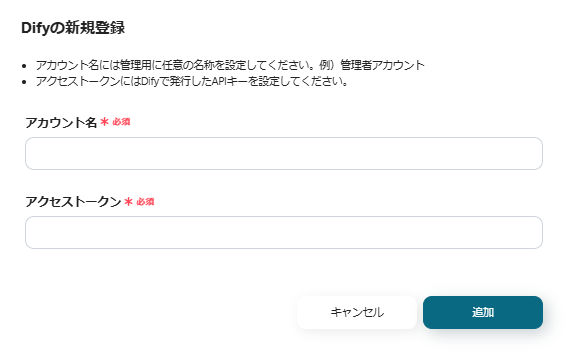
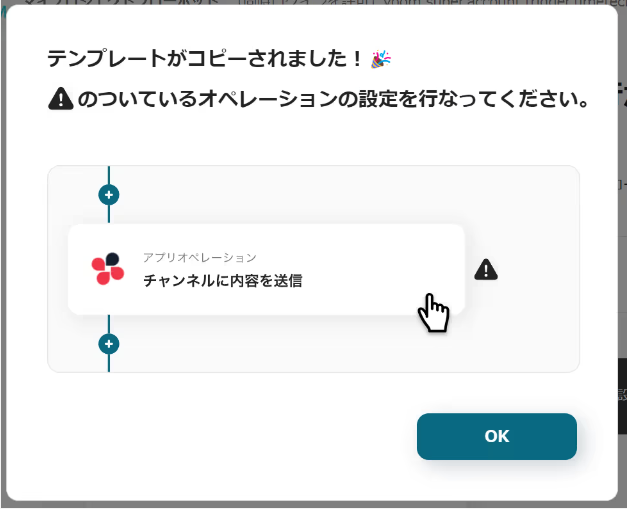
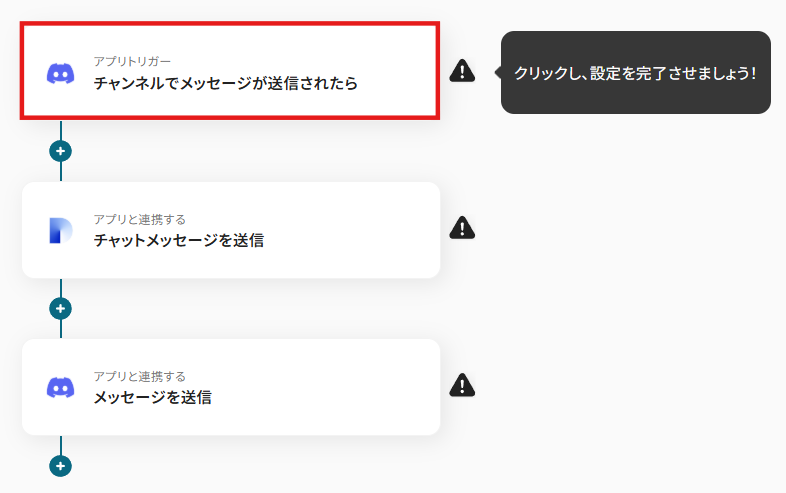

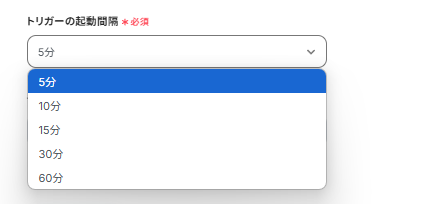
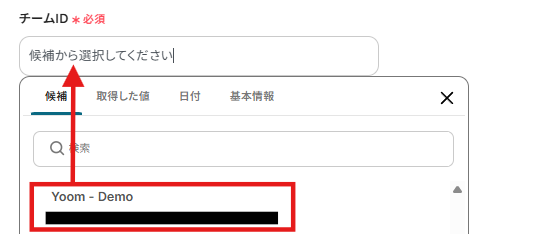
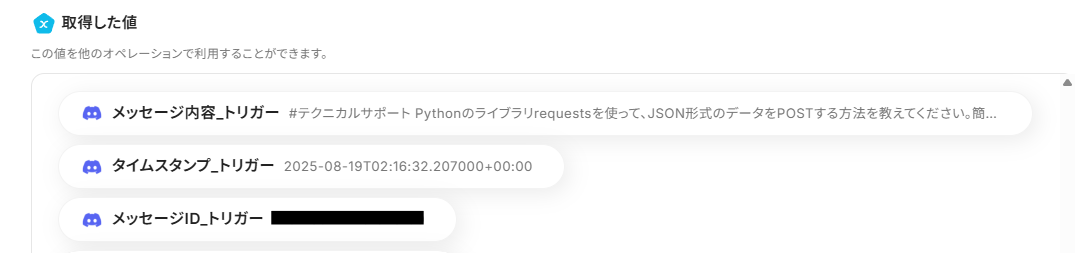
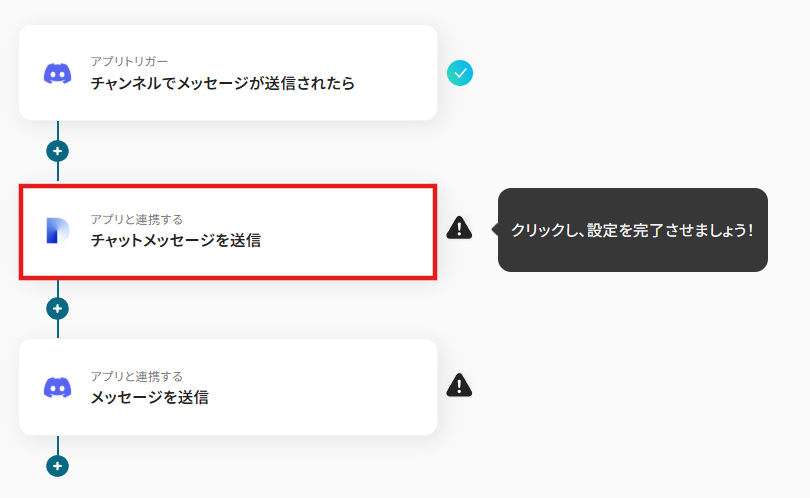
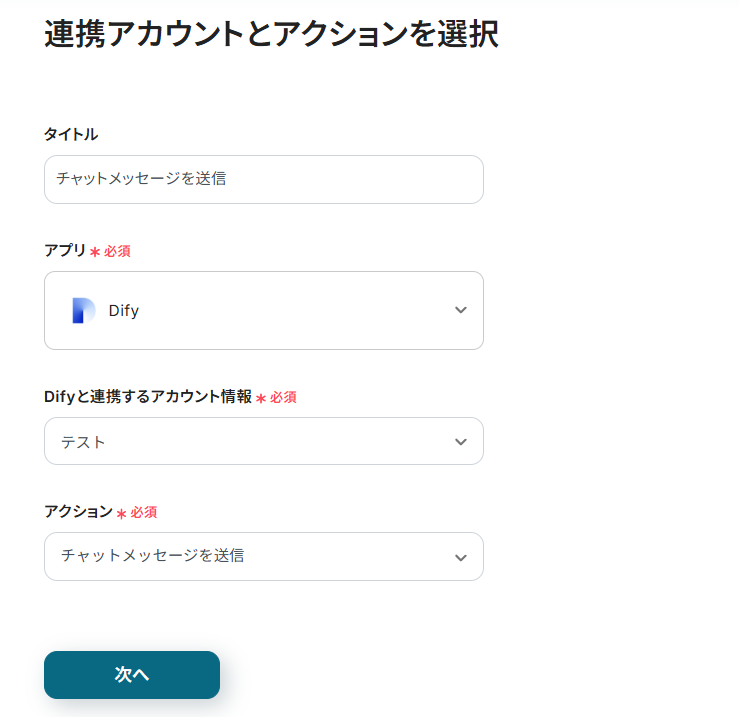
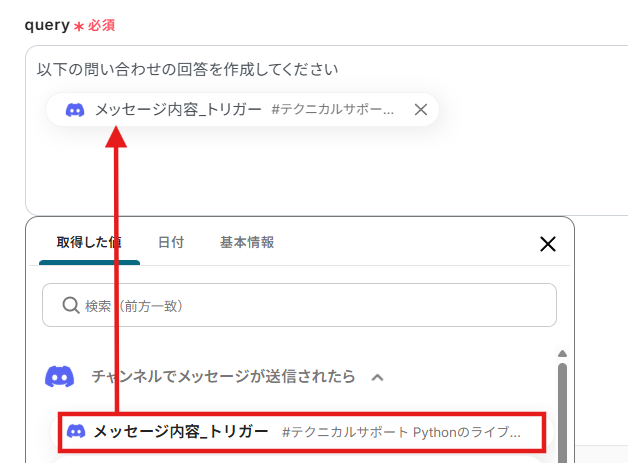
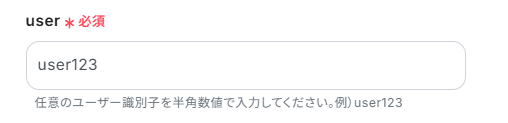
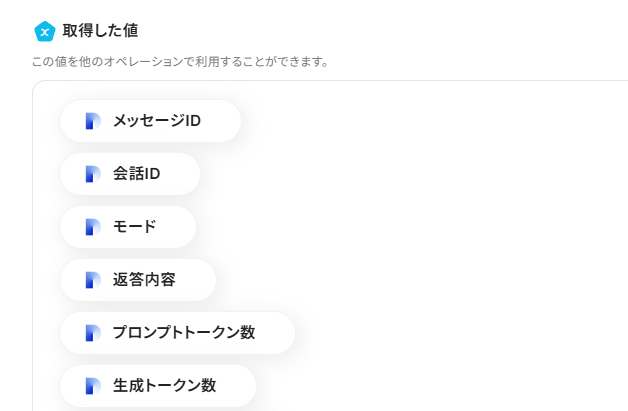
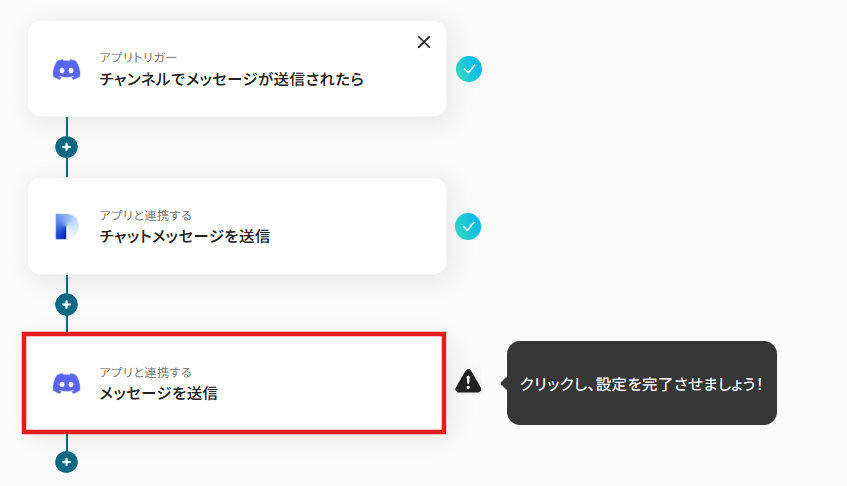

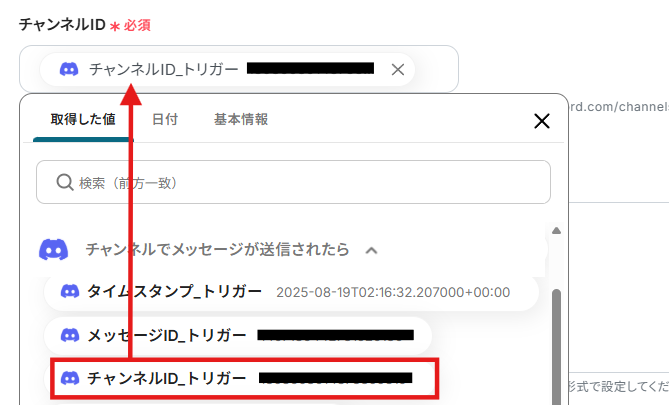
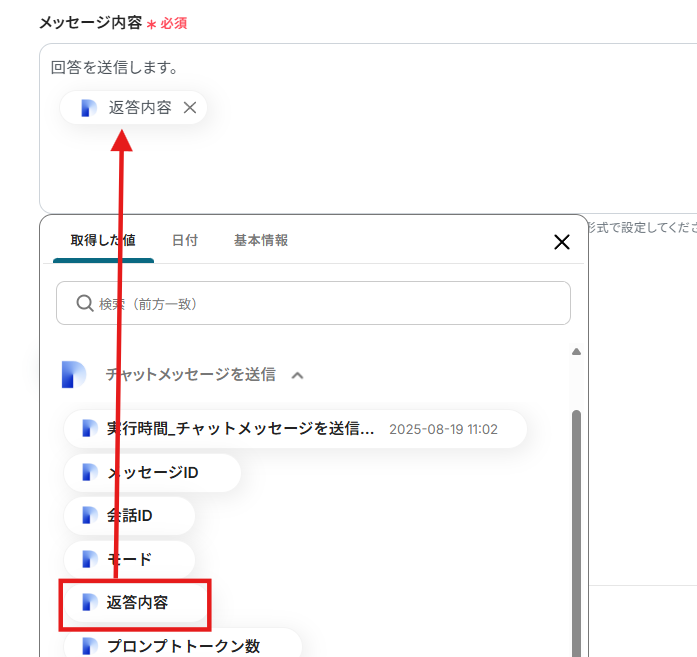
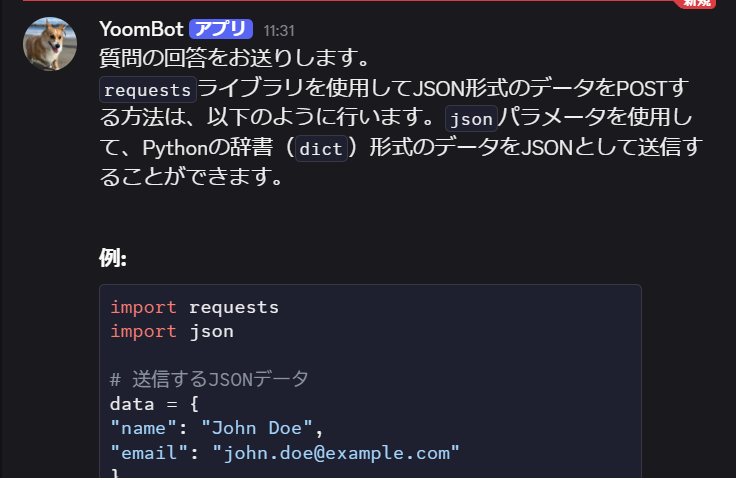
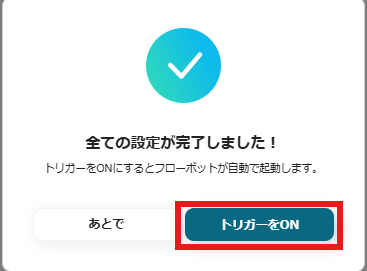
.avif)